机械设计中假如说标注是基础的,必须的。那么标注中的上下偏差也是基础的必须的。基本上在所以的机械设计中都有关于上下偏差的设置。在很多新手设计师看来上下偏差是怎么写出来的一直很难操作。因为在写上下偏差的时候会让我们写出来的效果是两个数据时重叠在一起的,而这种书写方式一般的方法还办不到。今天就跟大家一起来分享利用浩辰CAD机械2013写标注上下偏差的几个方法。
第一种方法,直接文字书写的方式。(1)上标:编辑文字时,输入2^,然后选中2^,点a/b按键,即可。(2)下标:编辑文字时,输入^2,然后选中^2,点a/b按键,即可。(3)上下标:编辑文字时,输入2^2,然后选中2^2,点a/b按键,即可。如图一所示。
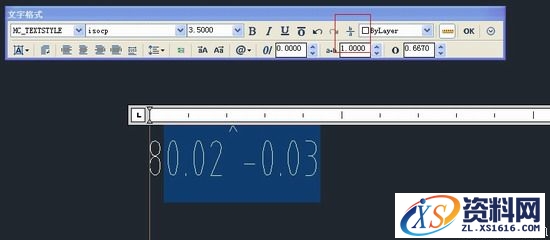
图一
在图一中我们首先用多行文字写出8 0.02^-0.03字符。其中8是长度的表示。0.02是上偏差,-0.03是下偏差。写好以后再选择0.02^-0.03点击图一中红色矩形框内的b/a功能。上下偏差就写好了。如图二所示。

图二
第二种方法比第一种方法简单一些。先进行标注,然后选中标注。在标注的特征属性中找到公差栏,在显示公差栏中选择极限偏差,直接在里面写入上下偏差即可。如图三所示。
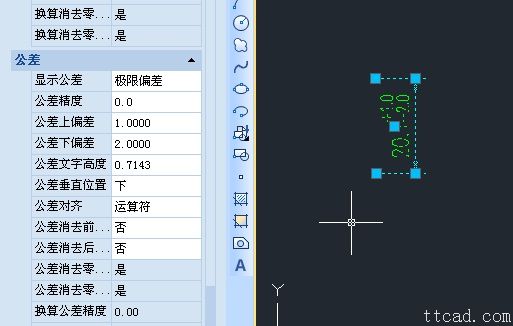
图三
第三种方式是最简单的,但是这个功能现在还只有浩辰CAD机械软件中有。那么我们来看看浩辰CAD机械软件是怎么写的呢。打开浩辰CAD机械软件。在软件中进行标注,标注好后直接双击需要写上下偏差的标注,就会弹出标注内容的对话框。如图四所示。
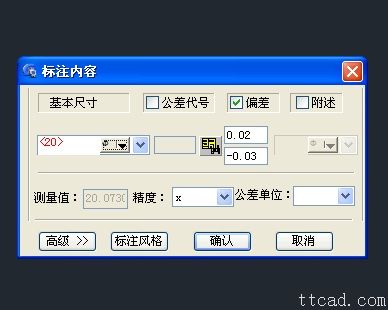
图四
如图四中所示,可以在标注后面直接选择公差代号。非标件就可以选择偏差,然后在下面的空白处写上我们需要的上下偏差即可,此处我写入的是上偏差是0.02下偏差是-0.03。在里面还可以调整标注的精度和公差单位等。假如在标注后面还有附述的话,可以直接选择附述,在对应的下面写入我们需要的内容即可。标注完成就点击确认即可。如图五所示。

图五
以上就是我总结的关于标注中上下偏差的书写方法,希望以上的方法能对大家的设计有所帮助。
1;所有标注为智造资料网zl.fbzzw.cn的内容均为本站所有,版权均属本站所有,若您需要引用、转载,必须注明来源及原文链接即可,如涉及大面积转载,请来信告知,获取《授权协议》。
2;本网站图片,文字之类版权申明,因为网站可以由注册用户自行上传图片或文字,本网站无法鉴别所上传图片或文字的知识版权,如果侵犯,请及时通知我们,本网站将在第一时间及时删除,相关侵权责任均由相应上传用户自行承担。
内容投诉
智造资料网打造智能制造3D图纸下载,在线视频,软件下载,在线问答综合平台 » 浩辰CAD2013之八:标注上下偏差(图文教程)


